قالب پیامک نرم افزار تحت وب آموزشگاه
قالب پیامک
جهت استفاده از قالب پیامک لنمیس(خط پیامک خدماتی) و قوانین مربوط به آن ، می بایست قبل از ارسال پیامک ، تمامی قالب ها توسط واحد پشتیبانی بررسی شود که پس از تایید، امکان ارسال پیامک وجود دارد. تایید قالب پیامک در ساعات کاری و در اسرع وقت انجام می شود. لازم به ذکر است ارسال از طریق خطوط خدماتی به تمامی اپراتورها بدون محدودیت بلک لیست امکان پذیر می باشد.
در این قسمت به نحوه کار با قالب پیامک می پردازیم
ارسال پیامک در نرم افزار لنمیس به دو حالت است:
- ارسال خودکار.
- ارسال دستی.
در زمان ایجاد یک قالب پیامک جدید میتوان مشخص کرد که این قالب بصورت دستی ارسال شود یا خودکار. اگر ارسال خودکار باشد مدیریت ارسال آن توسط سیستم انجام میشود؛ بعنوان مثال اگر امکان خوش آمدگویی یا ثبت نام را انتخاب کرده و به نرم افزار متصل کنید، به محض اینکه ثبت نام کاربر انجام شود بلافاصله پیامک برای او ارسال می گردد.
برای راحتی کار شما یک سری از پیامک های خودکار که کاربرد زیادی دارند را در سامانه تعریف کرده ایم که نیاز به تغییر و یا حذف آنها نیست و جهت استفاده از آنها کافیست از منوی" عملیات موسسه > تنظیمات آموزشگاه > پیامک " ارسالهای خودکار مد نظرتان را فعال کرده و بر روی دکمه ثبت کلیک کنید.
به عنوان مثال می خواهیم یک قالب پیامک اعلام کنسلی را که به صورت دستی تعریف شده ، توضیح دهیم.
در حالت ارسال پیامک دستی ، به دو صورت ارسال به اعضای کد کلاس و یا ارسال مربوط به جلسات هر کد کلاس انجام می شود که عملا این دو مورد متفاوت هستند بنابراین هر کدام را بصورت جداگانه، بررسی میکنیم به عنوان مثال اگر شما ارسال مربوط به اعضای کد کلاس را مشخص کنید کافیست عنوان پیامک را مشخص کرده و از این قسمت نوع اتصال را " ارسال مربوط به اعضای کد کلاس " انتخاب کنید.اگر از کلمات کلیدی در تعریف متن قالب پیامک استفاده کنید، عینا همان اطلاعات جایگزین میشوند. پس از تکمیل متن پیامک و ثبت آن، قالب پیامک برای تایید به لنمیس ارجاع داده میشود.
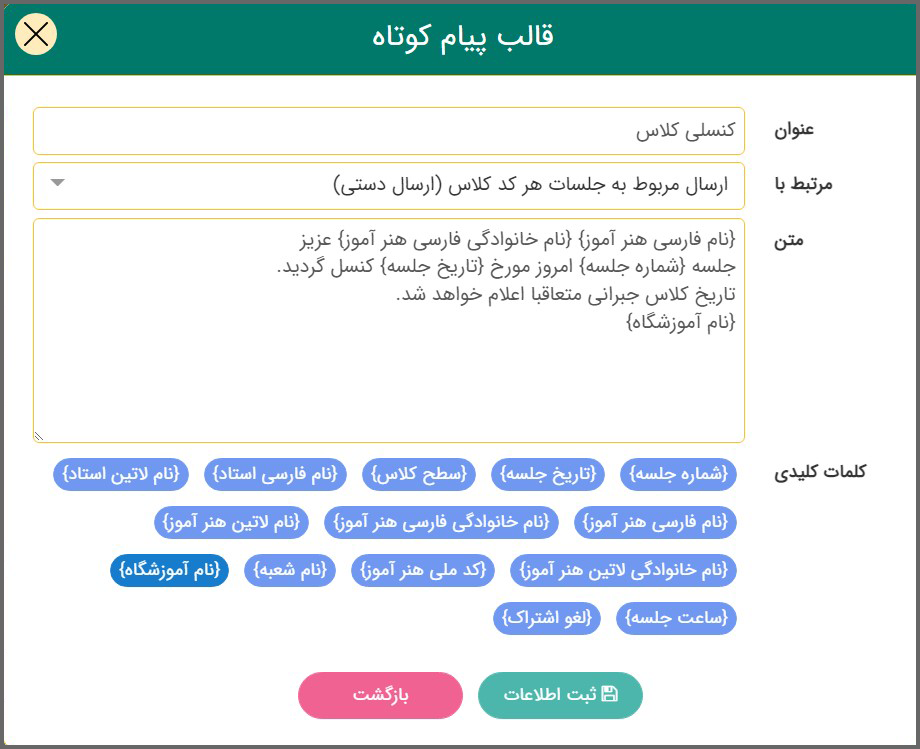
نکته
- در تعریف قالب پیامک حتما از کلمات کلیدی خصوصا نام و نام خانوادگی اشخاص و نام آموزشگاه استفاده کنید.
- اگر ارسال قالب پیامک در ساعت کاری ( از ساعت ۹ صبح تا 6 بعد از ظهر) باشد، ظرف چند دقیقه تایید انجام میشود در غیر اینصورت تایید زمانبر خواهد بود بنابراین توصیه میکنیم حتما آن را در ساعات کاری شرکت انجام دهید.
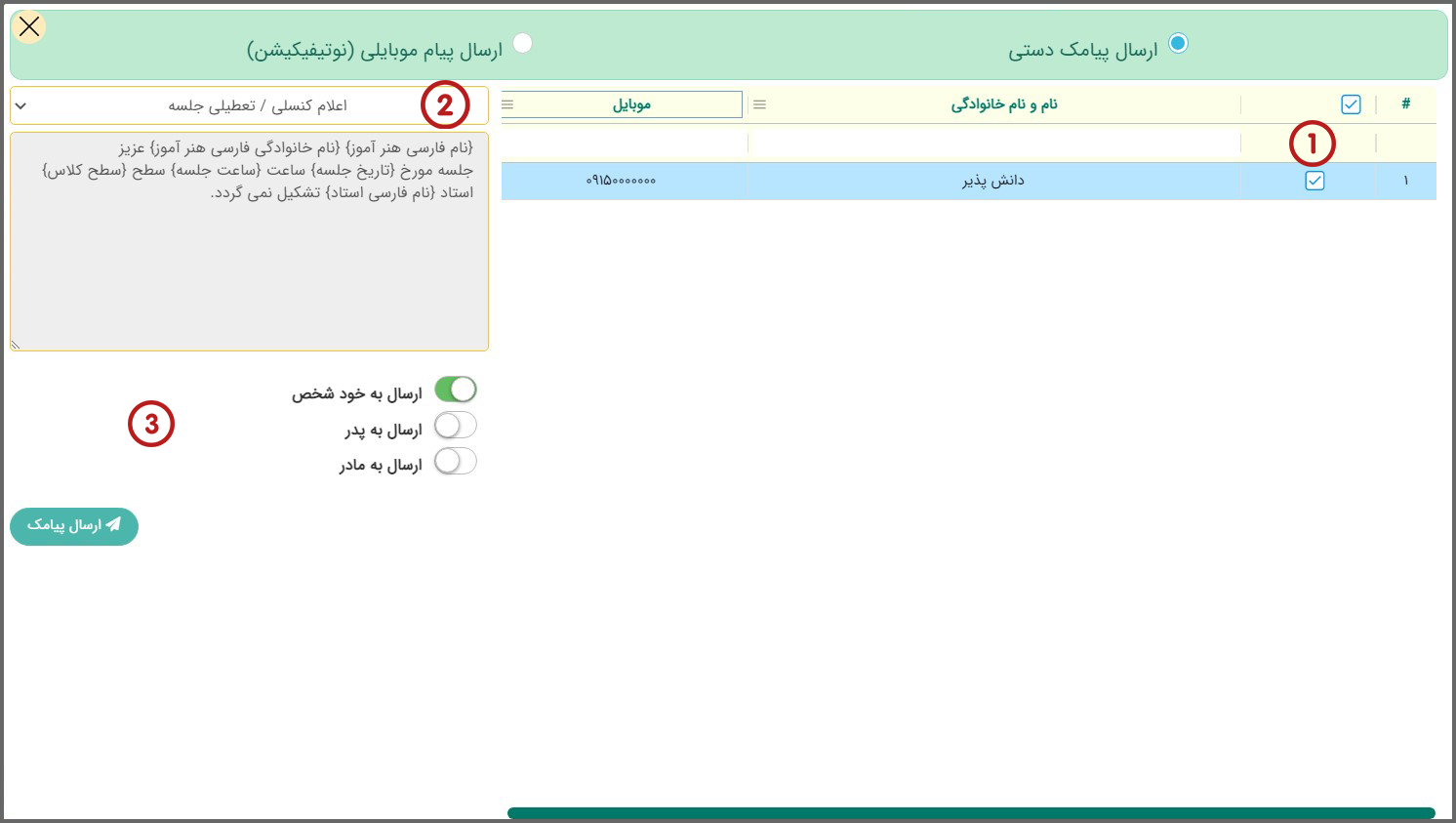
ابتدائا افراد مدنظر خود را از لیست اسامی انتخاب کنید.
متن قالب پیامک را مشخص کنید.
میتوانید مشخص کنید که پیامک برای خود شخص و یا والدینش ارسال گردد.
- تعریف قالب پیامک و اتصال آن به " ارسال مربوط به جلسات هر کد کلاس(ارسال دستی)".
- منوی "عملیات موسسه > عملیات کد کلاس > لیست جلسات > ارسال پیامک".
نکته بسیار مهم :
- از خطوط خدماتی پیام کوتاه می بایست فقط در جهت اطلاع رسانی استفاده شود و هر گونه ارسال تبلیغاتی خلاف مقررات بوده و جریمه سنگین اپراتور و متعاقب آن لغو مجوز را به دنبال دارد. در نظر داشته باشید فقط قالب هایی که جنبه اطلاع رسانی داشته باشند تایید خواهند شد.
- پیرو دستورالعمل اپراتور ارائه دهنده خدمات پیام کوتاه " مگفا " (خط 3000)، مبنی بر ارسال کلمه کلیدی " لغو : 11 " در پایان هر پیامکی که محتوای آن به نوعی تبلیغاتی محسوب می شود، مقرر میگردد کسانی که این کلمه ("11" یا "لغو") را به سامانه پیامکی لنمیس ارسال کنند در لیست سیاه قرار گرفته و دیگر به آن ها هیچ پیامکی از سرشماره لنمیس (30004541) ارسال نخواهد شد.
- از درج هرگونه لینک و یا شماره تلفن در متن قالب پیامک جدا خودداری کنید.(مگر در موارد خاص که پس از بررسی های لازم تایید خواهد شد.)
- گزارشات مربوط به پیامک های ارسالی را میتوانید از منوی "گزارشات موسسه > پیامک های ارسالی" دریافت نموده و بررسی کنید.
مسیردهی ارسال پیامک های خودکار و دستی
مرتبط با |
مسیر ارسال پیامک |
|---|---|
| لیست اقساط (ارسال دستی) | گزارشات موسسه > لیست اقساط > دکمه ارسال پیامک |
| لیست تعیین سطح (ارسال دستی) | گزارشات موسسه > لیست تعیین سطح > دکمه ارسال پیامک |
| لیست غایبین (ارسال دستی) | گزارشات موسسه > لیست غایبین/تأخیرها > دکمه ارسال پیامک |
| لیست وضعیت نمرات (ارسال دستی) | گزارشات موسسه > لیست وضعیت نمرات > دکمه ارسال پیامک |
| لیست پیش ثبت نام (ارسال دستی) | گزارشات موسسه > لیست پیش ثبت نام > دکمه ارسال پیامک |
| لیست ریزشی ها (ارسال دستی) | گزارشات موسسه > لیست ریزشی ها > دکمه ارسال پیامک |
| لیست اشخاص (ارسال دستی) | عملیات موسسه > اشخاص > دکمه ارسال پیامک |
| لیست بدهکاران - بستانکاران (ارسال دستی) | گزارشات مالی > بدهکاران - بستانکاران > دکمه ارسال پیامک |
| ارسال مربوط به اعضای هر کد کلاس (ارسال دستی) | عملیات موسسه > عملیات کد کلاس > دکمه اعضای کلاس > ارسال پیامک |
| ارسال مربوط به جلسات هر کد کلاس (ارسال دستی) | عملیات موسسه > عملیات کد کلاس > لیست جلسات > ارسال پیامک |
| هشدار سررسید اقساط (ارسال خودکار) |
عملیات موسسه > تنظیمات آموزشگاه > تب پیامک > ارسال های خودکار مربوط به سررسید > پیامک هشدار سررسید اقساط (ارسال در روز سررسید) |
| هشدار سررسید چک دریافتی (ارسال خودکار) | عملیات موسسه > تنظیمات آموزشگاه > تب پیامک > ارسال های خودکار مربوط به سررسید > پیامک هشدار سررسید چک دریافتی (ارسال یک روز قبل از سررسید) |
| تعیین سطح آنلاین (ارسال خودکار) | عملیات موسسه > تنظیمات آموزشگاه > تب پیامک > ارسال های تعیین سطح آنلاین |
| تبریک تولد (ارسال خودکار) | عملیات موسسه > تنظیمات آموزشگاه > تب پیامک > سایر ارسال های خودکار > ارسال خودکار پیامک تولد افراد |
| سند دریافت (ارسال خودکار) | عملیات موسسه > تنظیمات آموزشگاه > تب پیامک > سایر ارسال های خودکار > ارسال خودکار پیامک اطلاعات سند دریافت افراد |
| خوش آمدگویی (ارسال خودکار) | عملیات موسسه > تنظیمات آموزشگاه > تب پیامک > سایر ارسال های خودکار > ارسال خودکار پیامک خوش آمد گویی پس از ثبت اطلاعات فردی فراگیر |
| ثبت نام (ارسال خودکار) | عملیات موسسه > تنظیمات آموزشگاه > تب پیامک > سایر ارسال های خودکار > ارسال خودکار پیامک اطلاعات کلاسهای ثبت نامی فراگیر |
| اعلام نمرات به مادر (ارسال خودکار) |
|
| اعلام نمرات به پدر (ارسال خودکار) |
|
| اعلام نمرات به هنرآموز (ارسال خودکار) |
|
| اعلام تاخیر به مادر (ارسال خودکار) | عملیات موسسه > تنظیمات آموزشگاه > تب پیامک > ارسال خودکار ثبت تاخیر > ارسال خودکار پیامک برای مادر پس از ثبت تاخیر فراگیر |
| اعلام تاخیر به پدر (ارسال خودکار) | عملیات موسسه > تنظیمات آموزشگاه > تب پیامک > ارسال خودکار ثبت تاخیر > ارسال خودکار پیامک برای پدر پس از ثبت تاخیر فراگیر |
| اعلام تاخیر به فراگیر (ارسال خودکار) | عملیات موسسه > تنظیمات آموزشگاه > تب پیامک > ارسال خودکار ثبت تاخیر > ارسال خودکار پیامک برای فراگیر پس از ثبت تاخیر فراگیر |
| اعلام غیبت به مادر (ارسال خودکار) |
|
| اعلام غیبت به پدر (ارسال خودکار) |
|
| اعلام غیبت به فراگیر (ارسال خودکار) |
|
| اعلام حضور به مادر (ارسال خودکار) |
|
| اعلام حضور به پدر (ارسال خودکار) |
|
| اعلام حضور به فراگیر (ارسال خودکار) |
|